Usuń Face ID z iPhone’a 13/12/11/X/XS/XR
Czy popełniłeś błąd, ustawiając identyfikator twarzy po raz pierwszy? A może jesteś zmęczony, aby zdjąć maskę, aby użyć Face ID do odblokowania iPhone’a? A teraz chcesz wyłączyć Face ID. Niezależnie od powodów, przeczytaj ten artykuł, aby dowiedzieć się jak usunąć Face ID na iPhonie X, iPhonie XS, iPhonie XR lub iPhonie 11, iPhonie 12 i iPhonie 13.
Część I: Co to jest Face ID?

Jeśli nowy iPhone 1312/11 to Twój pierwszy iPhone, a jeśli nie zaktualizowałeś swojego iPhone’a z serii 6/7/8 ani nie śledziłeś wydarzeń w świecie Apple, możesz się zastanawiać, czym jest ta nowomodna rzecz o nazwie Face ID .
Face ID to system uwierzytelniania, który po raz pierwszy pojawił się w telefonie iPhone X, a następnie w iPhonie 11, iPhonie 12, a teraz w iPhonie 13. Podobnie jak Touch ID, który wykorzystuje odciski palców, Face ID wykorzystuje metryki twarzy do uwierzytelnienia wszystko, tak jak robi to Touch ID.
Face ID nie jest nową i zaawansowaną wersją Touch ID, ale zupełnie innym systemem uwierzytelniania, który wykorzystuje inny komponent, który Apple nazywa kamerą TrueDepth do skanowania danych dotyczących twarzy. Face ID nie jest dostępny w telefonach z Touch ID (obecnie iPhone SE 2022), a Touch ID nie jest dostępny w iPhone’ach wyposażonych w Face ID jako mechanizm uwierzytelniania.
Część II: Co można zrobić z Face ID?
Większość z nas wie, że możemy odblokować iPhone z naszą twarzą przez Face ID zamiast odcisku palca lub kodu dostępu. Ale w rzeczywistości Face ID robi więcej niż tylko to. Pozwól nam dowiedzieć się więcej fajnych rzeczy, które możesz zrobić z Face ID, co pomoże Ci podjąć decyzję, jeśli nadal chcesz go wyłączyć. Oto, co możesz zrobić na swoim iPhonie 13 z Face ID:
II.Odblokowuję Twój iPhone 13
Jako mechanizm uwierzytelniania Face ID umożliwia: odblokuj iPhone’a 13/iPhone 12/iPhone 11 z wyglądem. Jak to zrobić? Oto kroki:
Krok 1: Podnieś iPhone’a 13/12/11 w swoje ręce lub dotknij ekranu, aby go obudzić.
Krok 2: Spójrz na iPhone’a.
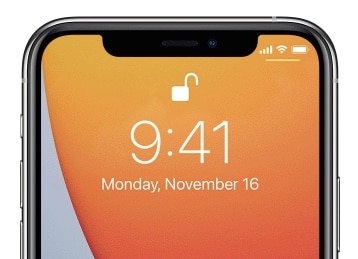
Gdy symbol blokady zmieni się w pozycję odblokowaną, możesz przesunąć palcem w górę, aby odblokować iPhone’a 13/12/11 za pomocą Face ID i przejść do ekranu głównego.
Pamiętaj, że Face ID nie działa w trybie poziomym na iPhonie.
II.II Dokonywanie zakupów za pomocą Face ID w telefonie iPhone 13
Face ID umożliwia uwierzytelnianie się, aby robić zakupy w App Store, Book Store i iTunes Store oraz korzystać z Apple Pay wszędzie tam, gdzie jest to obsługiwane.
Jak używać Face ID na iPhonie 13 do robienia zakupów w App Store, Book Store i iTunes Store:
Krok 1: Sprawdź, czy Face ID jest włączony dla zakupów w tych sklepach, przechodząc do Ustawienia> Face ID i kod dostępu i upewniając się, że iTunes i App Store są włączone.

Krok 2: W dowolnym z tych sklepów po dotknięciu opcji zakupu niektórych treści zostanie wyświetlone wyskakujące okienko z potwierdzeniem płatności wraz z instrukcjami dotyczącymi uwierzytelnienia za pomocą Face ID.
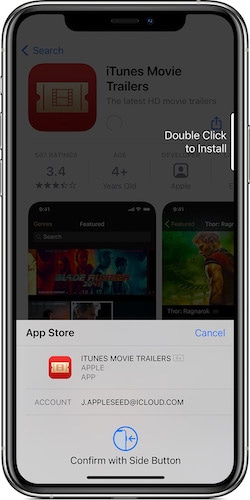
Instrukcje są proste: dwukrotnie naciśnij boczny przycisk, aby uwierzytelnić się za pomocą Face ID i dokonać zakupu.
Po zakończeniu satysfakcjonujące ting i znacznik wyboru potwierdzą akcję.
Jak używać Face ID na iPhonie 13/12/11, aby płacić za pomocą Apple Pay:
Krok 1: Jeśli usługa Apple Pay jest obsługiwana przez instytucje bankowe w Twoim kraju, możesz ją skonfigurować, dodając kartę kredytową, kartę debetową lub kartę przedpłaconą obsługiwanego banku do aplikacji Wallet na telefonie iPhone 13/12/11.
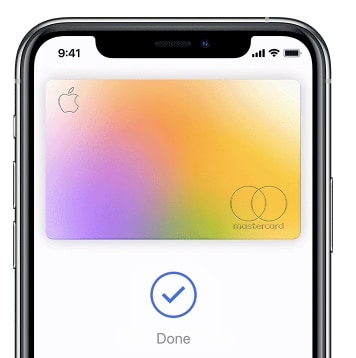
Krok 2: Gdy karta zostanie dodana i gotowa do użycia, sprawdź, czy Apple Pay jest włączony w Ustawienia> Face ID i kod dostępu.
Krok 3: W przypadku zakupów w App Store / Book Store / iTunes Store działa jak zawsze, dwukrotnie naciśnij przycisk boczny, aby uwierzytelnić się i użyć domyślnej karty.
Krok 4: Spójrz na swojego iPhone’a, aby uwierzytelnić się za pomocą identyfikatora twarzy i dokonać zakupu.
Krok 5: Płacąc w punktach sprzedaży detalicznej, trzymaj iPhone’a (góra znajduje się blisko czytnika) i poczekaj na znacznik wyboru i komunikat Gotowe.
Krok 6: Aby zapłacić za pomocą Apple Pay na stronach internetowych, wybierz Apple Pay jako metodę płatności, dwukrotnie naciśnij przycisk boczny, spójrz na iPhone’a i poczekaj na komunikat Gotowe i znacznik wyboru, aby zakończyć proces.
II.III Automatyczne obniżanie głośności dzwonka i alarmu
Face ID udostępnia również funkcje, które Apple nazywa „Attention Aware”, które są udogodnieniami dla użytkowników, którzy mają iPhone’a z obsługą Face ID.
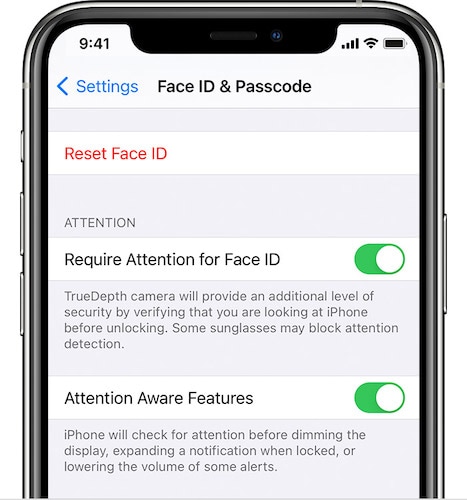
Konfiguracja i korzystanie z funkcji rozpoznających uwagę jest łatwe:
Krok 1: Przejdź do Ustawienia> Identyfikator twarzy i hasło.
Krok 2: Włącz opcję Wymagaj uwagi dla identyfikatora twarzy.
Krok 3: Włącz funkcje zwracające uwagę.
Otóż to. Teraz, gdy otrzymasz połączenie, a Twój iPhone 13 głośno dzwoni, spojrzenie na iPhone’a 13/12/11 spowoduje, że zmniejszy się głośność. Gdy włączy się alarm, możesz zmniejszyć głośność, po prostu patrząc na iPhone’a. Ponadto ekran Twojego iPhone’a nie przyciemni się ani nie wyłączy przez czas, w którym na niego patrzysz. Oznacza to, że możesz teraz czytać te książki na Kindle bez ciągłego dotykania ekranu, aby nie zasnąć.
II.IV Automatyczne wypełnianie haseł w Safari przy użyciu Face ID
Face ID pozwala również użytkownikom na automatyczne wypełnianie haseł w Safari, aby przyspieszyć i wygodniejsze logowanie na telefonie iPhone 13/12/11 za pomocą Face ID.
Krok 1: Przejdź do Ustawienia> Identyfikator twarzy i kod dostępu i włącz autouzupełnianie hasła.
Krok 2: Teraz, gdy używasz Safari do otwierania witryny internetowej wymagającej logowania, dotknięcie pola nazwy użytkownika lub pola hasła spowoduje wyświetlenie klawiatury, a na tej klawiaturze pojawią się Twoje dane uwierzytelniające do witryny, jeśli je zapisałeś w hasłach iCloud. Stuknij poświadczenia.
Krok 3: Spójrz na swojego iPhone’a, aby uwierzytelnić się za pomocą Face ID, a Safari automatycznie wypełni dane uwierzytelniające.
II.V Animojis i Memojis
Do tej pory widzieliśmy, jak Face ID umożliwia korzystanie z funkcji zwiększających produktywność i jak wygodnie jest z niego korzystać. Teraz dochodzimy do części zabawnej – Animojis. Apple uruchomił Face ID w 2022 roku na iPhonie X z dużymi fanfarami, a ogromną częścią tej fanfary był Animojis. Z biegiem czasu Apple wprowadził nowe możliwości do iPhone’a i dodał Memojis wraz z Animojis.

Animoji to animowane emotikony. Jest to możliwe dzięki zaawansowanym algorytmom włączonym przez kamerę TrueDepth w Face ID. Animowane emotikony lub Animojis mogą naśladować Twoją mimikę i możesz ich używać w rozmowach na wiadomościach w aplikacjach.
Oto jak wysyłać Animojis w rozmowach na swoim nowym iPhonie 13:
Krok 1: Otwórz rozmowę wiadomości w aplikacji Wiadomości.
Krok 2: Stuknij przycisk Memoji (znak w żółtej ramce) i przesuń palcem, aby wybrać żądane Animoji / Memoji, które chcesz wysłać.
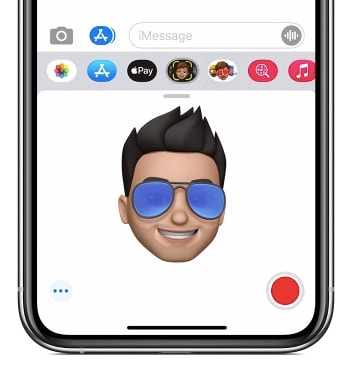
Krok 3: Naciśnij przycisk Nagraj, a teraz masz 30 sekund na zrobienie tego, co chcesz ze swoją twarzą, a postać odtworzy ją na ekranie.
Krok 4: Po zakończeniu przycisk Nagraj zmienia się na Wyślij:
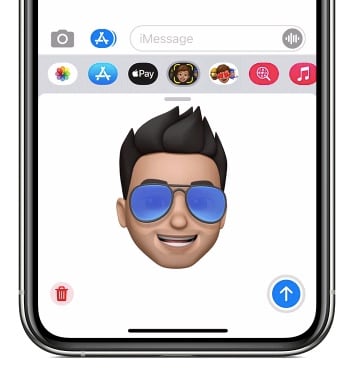
Stuknij Wyślij, aby wysłać swoje pierwsze Memoji/Animoji.
Część III: Jak usunąć Face ID z iPhone’a 13/12/11
W przypadku całego sprzętu i oprogramowania, które zapewniają wspaniałe wrażenia dla prawie wszystkich użytkowników na całym świecie, Face ID może mieć sprawiedliwy udział w problemach. Czasami twoja twarz może nie zostać rozpoznana, czasami może nie działać całkowicie.
Ostatnio, wraz z pandemią COVID-19, widzieliśmy, jak Face ID z trudem pracuje dla nas i dlaczego? Ponieważ nie może skanować naszych twarzy maskami! Dlatego sensowne jest usunięcie Face ID z naszych iPhone’ów i poleganie wyłącznie na hasłach. Alternatywnie, chcesz zresetować swój identyfikator twarzy na swoim iPhonie 13/12/11 i ustawić go ponownie, jeśli przybrałeś trochę „wagi COVID” dzięki pracy w domu.
W większości przypadków najlepszą i najprostszą rzeczą, jaką możesz zrobić, aby rozwiązać problemy ze sprzętem i oprogramowaniem, jest ponowne uruchomienie danego urządzenia. Aby ponownie uruchomić iPhone’a 13/12/11, naciśnij i przytrzymaj przycisk boczny, aż pojawi się suwak zasilania i przeciągnij go, aby wyłączyć urządzenie. Następnie użyj przycisku bocznego, aby ponownie uruchomić telefon.
Czasami problemy utrzymują się, a ponowne uruchomienie ich nie rozwiązuje. system TrueDepth mógł rozwinąć usterkę i Face ID może przestać działać. Lub masz przerażający komunikat „wykryto problem z kamerą TrueDepth” na telefonie iPhone 13. W takim przypadku chciałbyś wiedzieć, jak zresetować i usunąć Face ID na iPhonie 12, aby sprawdzić, czy to pomoże, zanim będziesz musiał udać się do sklepu Apple Store w celu naprawy.
Krok 1: Przejdź do Ustawienia> Identyfikator twarzy i kod dostępu.
Krok 2: Przewiń i dotknij opcji „Zresetuj identyfikator twarzy”, aby usunąć identyfikator twarzy na telefonie iPhone 13/12/11.
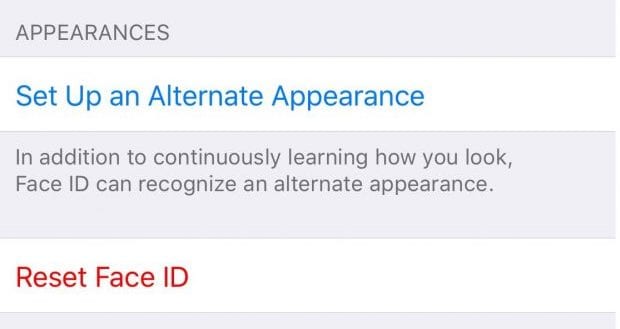
Część IV: Jak skonfigurować Face ID na iPhonie 13
Czasami możesz po prostu tymczasowo wyłączyć Face ID lub problem zostanie rozwiązany i chcesz ponownie aktywuj Face ID. Konfiguracja Face ID na iPhonie 13 jest łatwa. Aby skonfigurować Face ID, usiądź w wygodnym miejscu z odpowiednim oświetleniem i wykonaj następujące czynności:
Krok 1: Przejdź do Ustawienia> Identyfikator twarzy i kod dostępu i wprowadź swój kod dostępu. Jeśli nie ustawiłeś jeszcze kodu dostępu, koniecznie musisz go teraz utworzyć, zanim przejdziesz dalej.
Krok 2: Stuknij Skonfiguruj identyfikator twarzy, aby rozpocząć proces.
Krok 3: Trzymaj iPhone’a 13/12/11 w orientacji pionowej mniej więcej na wyciągnięcie ręki od twarzy, a następnie dotknij Rozpocznij.

Krok 4: Dostosuj się, aby twarz znajdowała się wewnątrz pokazanego koła, a następnie powoli obracaj głowę płynnym ruchem, aby zakończyć okrąg. Ten krok zostanie wykonany jeszcze raz.
Krok 5: Po zakończeniu dotknij Gotowe.
W przypadku, gdy otrzymujesz następujący błąd:
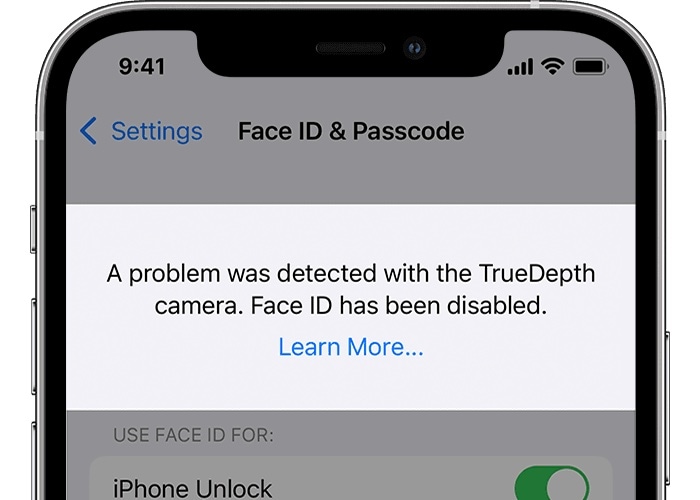
Jest kilka rzeczy, które możesz spróbować rozwiązać, możesz spróbować zaktualizować swój iPhone 13 do najnowszej wersji iOS. W tym momencie możesz nawet spróbować uruchomić wersję beta, aby sprawdzić, czy to pomoże. Jeśli korzystasz z wersji beta, możesz wrócić do wersji podstawowej, aby sprawdzić, czy to rozwiąże błąd. Beta może zarówno tworzyć, jak i niszczyć rzeczy.
Jeśli to nie rozwiąże problemu, zanieś urządzenie do najbliższego centrum serwisowego. System kamery TrueDepth zawiera elementy, które mogły zostać uszkodzone lub mogą z dowolnego powodu nie działać prawidłowo, a personel serwisu jest przygotowany do jak najszybszego rozwiązania tego problemu.
Część V: Podsumowanie
Face ID to więcej niż sprytny system uwierzytelniania w iPhone’ach (i iPadach) i oferuje kilka unikalnych funkcji, których nie ma w poprzednich urządzeniach obsługujących Touch ID i umożliwia użytkownikom interakcję z ludźmi (Animojis i Memojis) oraz z iPhone’em (uwierzytelnianie użytkownika poprzez pomiary twarzy, funkcje Attention Aware) na nowe sposoby. Są chwile, kiedy to nie działa zgodnie z oczekiwaniami, i możesz zresetować i usunąć Face ID, jeśli uważasz, że to nie jest twoja filiżanka herbaty. iPhone 13/12/11 może być używany wyłącznie z hasłami, jeśli chcesz. Jeśli stwierdzisz, że ekran jest zablokowany i nie możesz go odblokować, zawsze możesz znaleźć pomoc w narzędziach takich jak DrFoneTool – Screen Unlock (iOS). Więc śmiało, używaj nowego Face ID na swoim iPhonie 13/12/11 bez obaw i ciesz się bezpieczniejszym korzystaniem z nowego iPhone’a 13 niż kiedykolwiek wcześniej.

DrFoneTool – Odblokowanie ekranu (iOS)
Odblokuj ekran blokady iPhone’a / iPada bez kłopotów.
- Prosty, klikalny proces.
- Odblokuj hasła ekranowe ze wszystkich iPhone’ów i iPadów.
- Nie jest wymagana wiedza techniczna, każdy sobie z tym poradzi.
- Obsługuje iPhone 13/ iPhone XS (Max) / iPhone XR / iPhone X / 8 (Plus)/ iPhone 7(Plus)/ iPhone6s(Plus), iPhone SE i najnowszą wersję iOS w pełni!

Ostatnie Artykuły:

